Вызов панели «Замена неба»
Выберите Редактировать > Замена неба.
Создание необходимого настроения за счет быстрой замены неба
Раньше для достижения органичного внешнего вида при замене неба требовалось множество действий и тщательная тонкая настройка. Теперь вы можете сэкономить время и получить необходимый внешний вид, позволив Adobe Sensei выполнить маскирование и наложение за вас.


Впервые добавлено в октябре 2020 года (v22.0) и обновлено в августе 2021 г. (версия 22.5)
Сократите количество действий в рабочем процессе редактирования фотографий с помощью новой функции «Замена неба».
Чтобы начать, выполните эти 3 простых действия:
Вызов панели «Замена неба»
Выберите Редактировать > Замена неба.
Выберите новое небо.
Настройте параметры, чтобы создать идеальное изображение
Область неба на исходном изображении автоматически выделяется и маскируется, чтобы новое небо отображалось в соответствии с выбранными параметрами. Чтобы достичь органичного внешнего вида, настройте ползунки для изменения неба и наложения основного цвета на фоновые цвета.
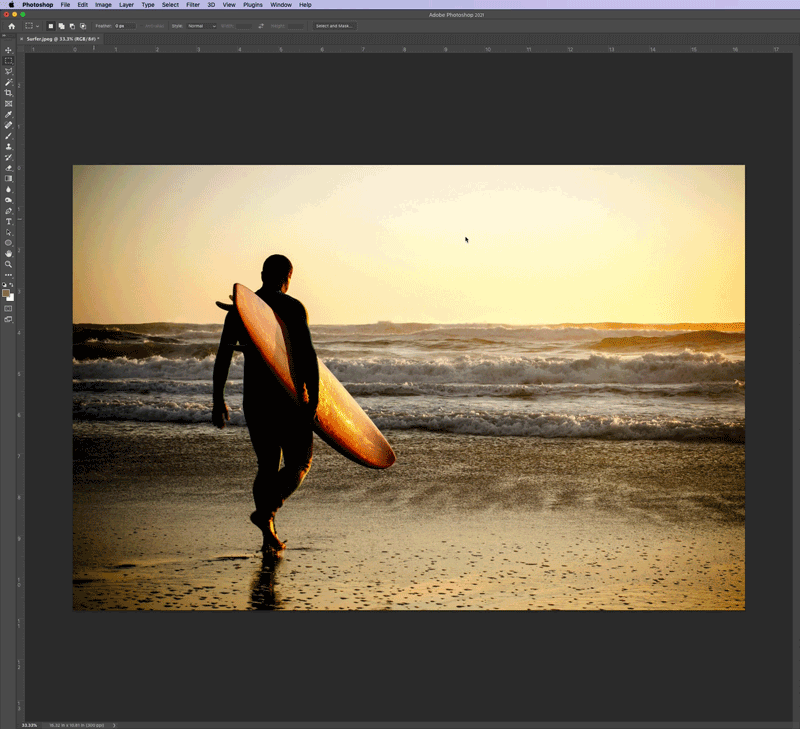
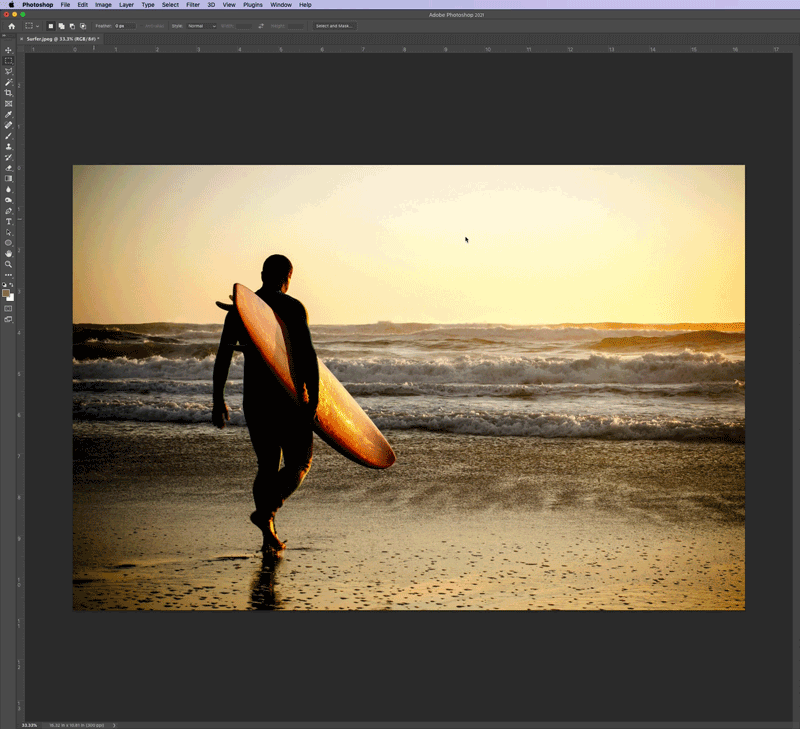
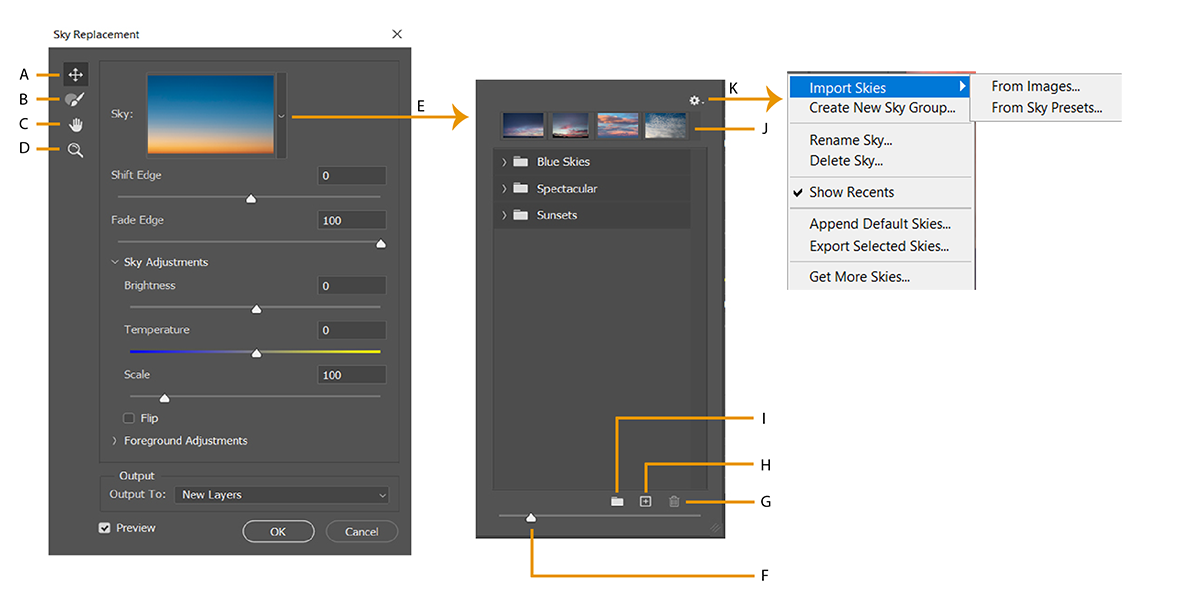
A. Инструмент «Перемещение неба» B. Кисть «Небо» C. Инструмент «Рука» D. Инструмент «Масштаб» E. Управление наборами настроек «Небо» F. Масштаб предварительного просмотра набора G. Удалить небо H. Импорт неба из изображений I. Создание новой группы неба J. Недавно использованное небо K. Меню «Набор "Небо"»
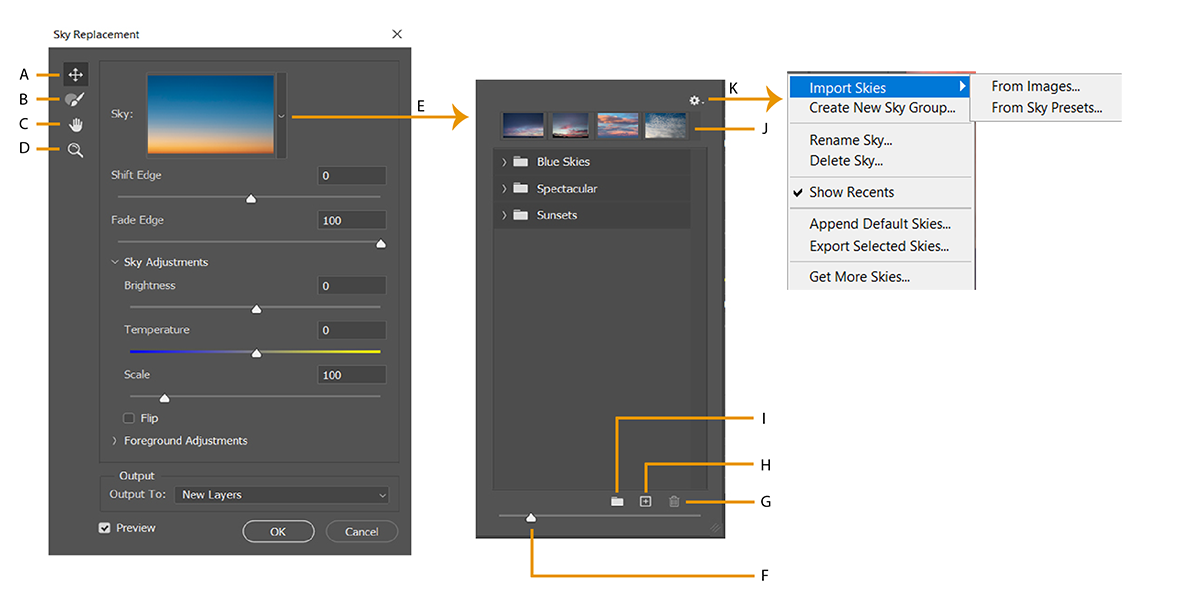
Во всплывающем меню Замена неба можно задать следующие параметры:


В версии Photoshop 23.3 за апрель 2022 г. мы улучшили качество по краям объектов в функции «Замена неба». Теперь контраст между передним планом и фоном вокруг объектов с тонкими линиями лучше сохраняется, а артефакты ореола также уменьшаются при замене яркого неба на более темное небо. Маска неба была дополнительно улучшена для изображений с высоким разрешением за счет добавления новой группы слоев с корректировками с использованием нескольких режимов наложения для улучшения общей композиции неба.
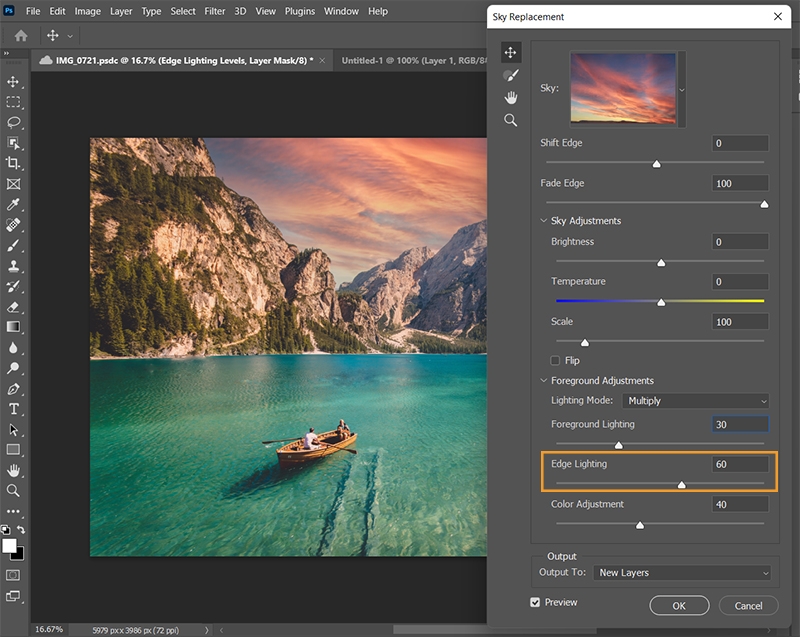
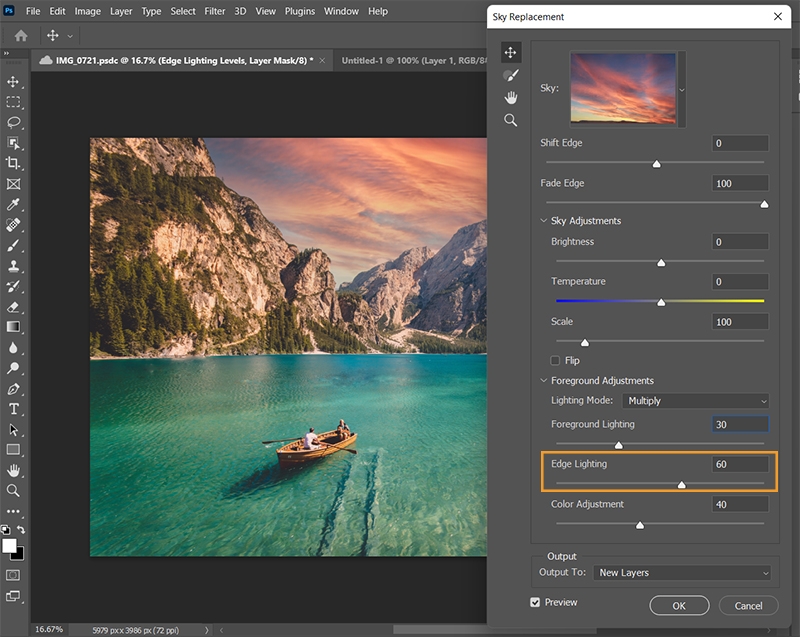
Для управления настройками освещения, применяемыми к краям объектов на изображениях неба, просто используйте новый ползунок «Освещение краев» в диалоговом окне «Замена неба» . Большие значения обеспечивают более высокую контрастность при уменьшении ореолов по краям.
Вы можете увидеть новую группу слоев, называемую «Группа освещения краев», добавленную в набор слоев результата функции «Замена неба». Все остальные слои остаются неизменными.


Во всплывающем меню Набор «Небо» можно задать следующие параметры:
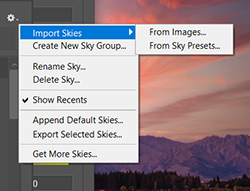
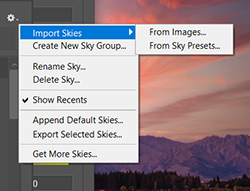
В выпуске от августа 2021 г. (версия 22.5) в раскрывающемся меню набора «Небо» появился новый элемент для перехода на веб-сайт Adobe «Для вас», где можно посмотреть и скачать другие изображения неба бесплатно.


Чтобы получить доступ к новым файлам неба, выполните следующие действия.
Перейдите в Редактирование > Замена неба.
Щелкните стрелку рядом с полем «Небо», чтобы открыть панель Управление наборами настроек «Небо».
Щелкните значок шестеренки на панели Управление наборами настроек «Небо», чтобы открыть раскрывающееся меню Наборы «Небо».
Выберите Получить дополнительные варианты неба...
Если в данный момент не выполнен вход на веб-сайте, при перенаправлении на веб-сайт из Photoshop вход будет выполнен автоматически.
Выберите пакет неба для загрузки. Каждый пакет неба представлен в виде анимации образцов изображений.
Загруженный файл .sky можно импортировать как новый набор в Замене неба одним из следующих способов:

